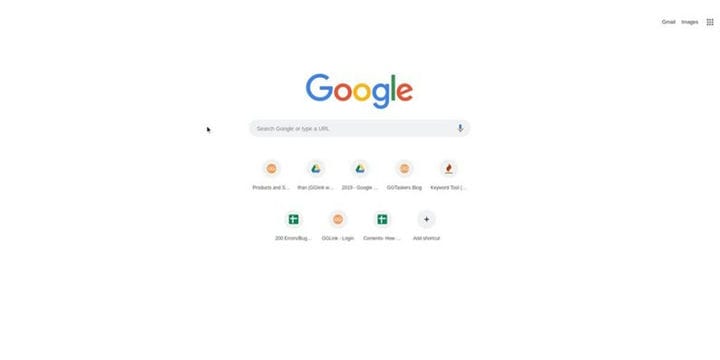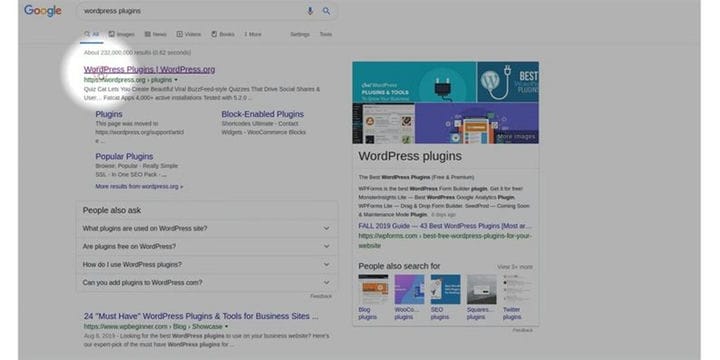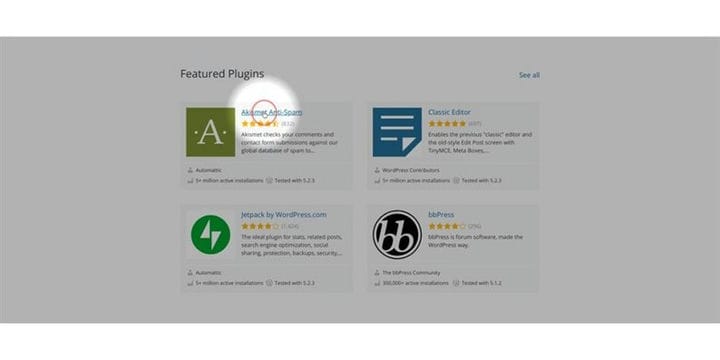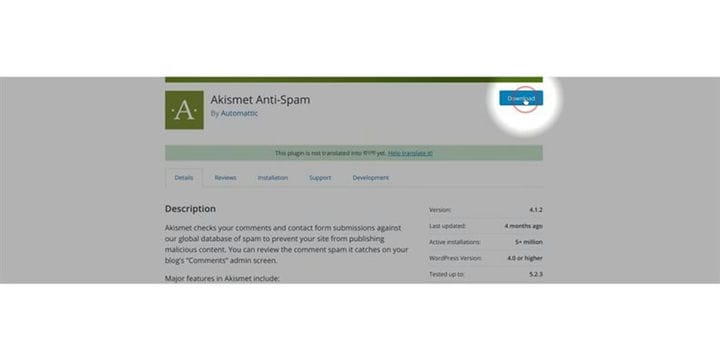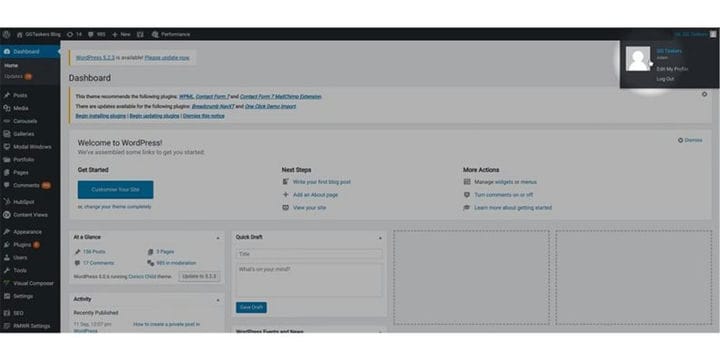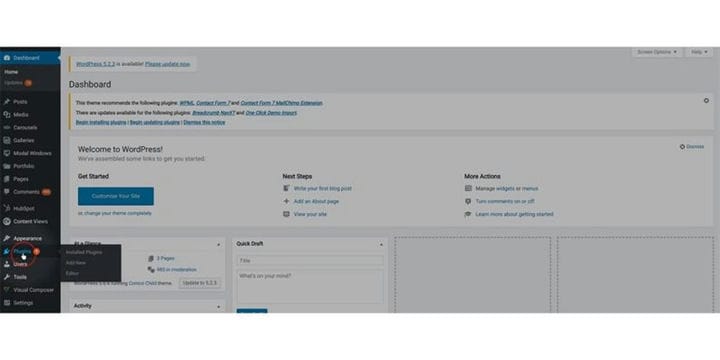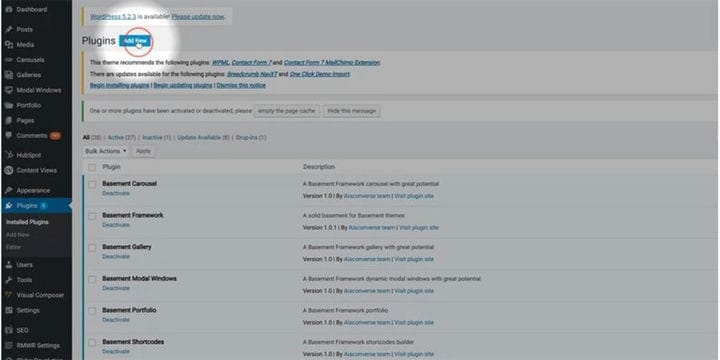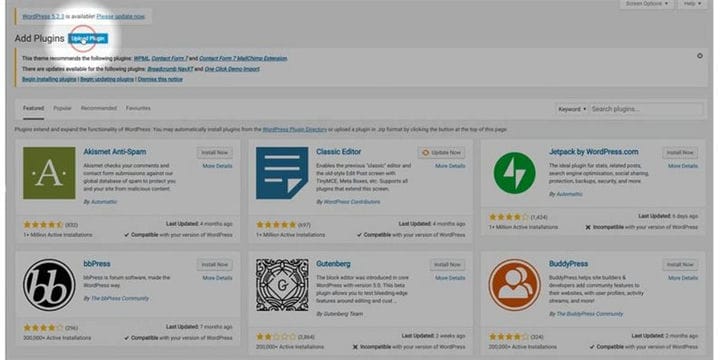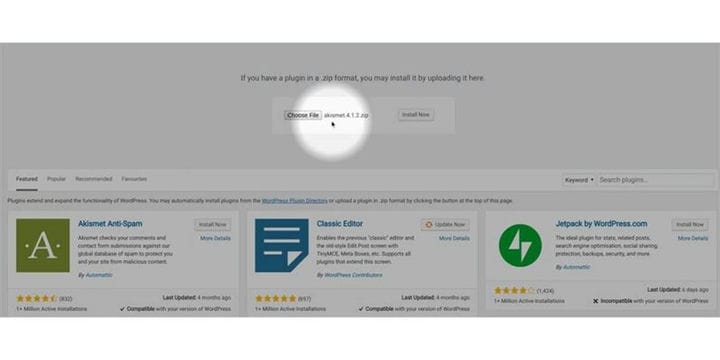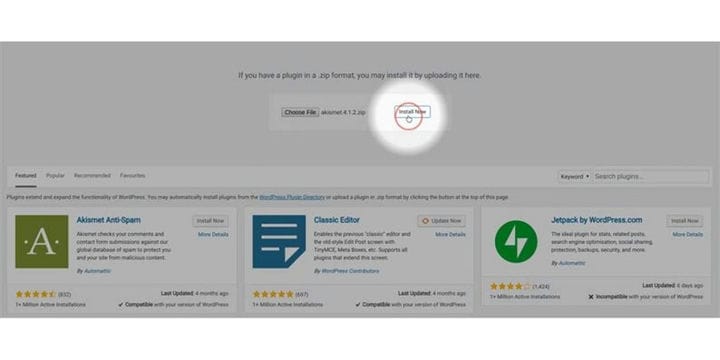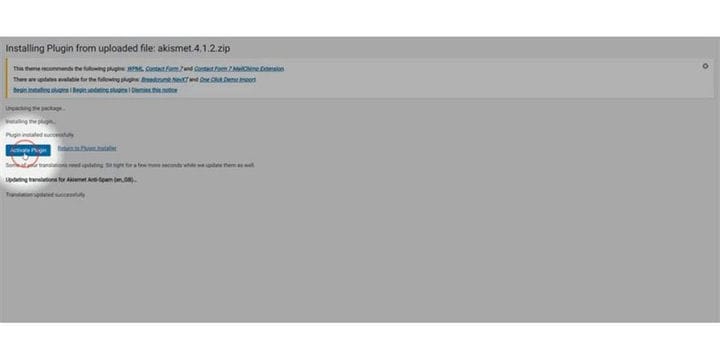Hur man installerar ett WordPress-plugin från en zip-fil
Ett plugin är ett mjukvarupaket som innehåller en uppsättning funktioner som kompletteras av en WordPress-webbplats. De kan lägga till nya funktioner till dina WordPress-webbplatser eller förbättra deras funktioner. PHP-programmeringsspråket används av WordPress-plugins för att integrera med WordPress sömlöst. På den här bloggen kommer jag att visa dig hur du kan installera ett WordPress-plugin från zip-fil.
Steg 1: Den officiella WordPress-webbplatsen har mer än femtio tusen gratis nedladdningsbara plugins. Öppna din webbläsare och sök efter WordPress Plugin.
Steg 2: Den första sidan som visas i ditt sökresultat är den officiella WordPress-plugin-webbplatsen. Du kan också skriva in webbadressen som är www.wordpress.org/plugins. Detta är den officiella WordPress-webbplatsen.
Steg 3: Du kommer att se alla utvalda plugin på första sidan. Du kan antingen välja en därifrån eller söka efter önskad plugin manuellt. Klicka bara på plugin för att välja den.
Steg 4: När du klickar på plugin-programmet ser du ett nedladdningsalternativ. Klicka på ladda ner för att ladda ner plugin till din dator. Filen kommer att laddas ner som en zip-fil.
Steg 5: Nu går du tillbaka till din webbplats med stöd. Backend är känt som wp-admin. Du måste lägga till /wp-admin efter din webbadress. När du har nått din webbplatss backend-dashboard måste du se till att du har loggat in som admin. Endast administratören har åtkomst till all information på din webbplats, inklusive att lägga till eller ta bort ny funktionalitet. Jag hade mitt användar-ID inloggat.
Steg 6: På din instrumentpanel hittar du en flik som heter inställningar. Fliken Inställningar har all känslig information om din webbplats. Så se till att du fortsätter med försiktighet.
Steg 7: På fliken plugin hittar du en knapp som heter ‘Lägg till ny’. För att lägga till ett nytt plugin måste du klicka på detta plugin. Knappen är placerad längst upp till vänster på skärmen.
Steg 8: När du klickat på knappen Lägg till ny hittar du en ny knapp där som är uppladdning. När vi vill installera ett plugin från en zip-fil måste du använda den här knappen.
Steg 9: Klicka på alternativet Vald fil och välj zip-filen som du laddade ner från den officiella WordPress-webbplatsen.
Steg 10: Detta kan ta 2 till 3 minuter att ladda upp beroende på storleken på plugin. När uppladdningen är klar klickar du på knappen Installera nu
Steg 11: När installationen är över kommer du till en ny sida och därifrån behöver du bara klicka på aktivera plugin. Detta kommer att aktivera plugin på din webbplats.
Plugininstallationsprocessen är ganska enkel när det kommer till WordPress-webbplatsen. Detta är en av huvudorsakerna till att WordPress anses vara ett av de mest användarvänliga CMS.